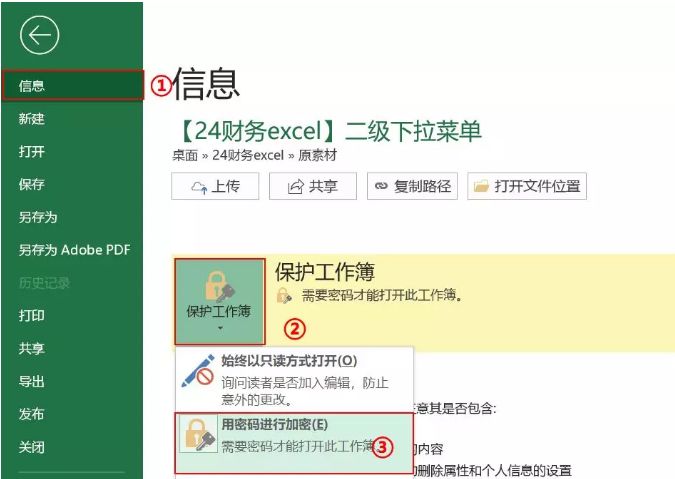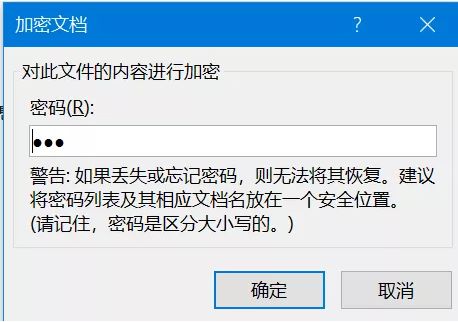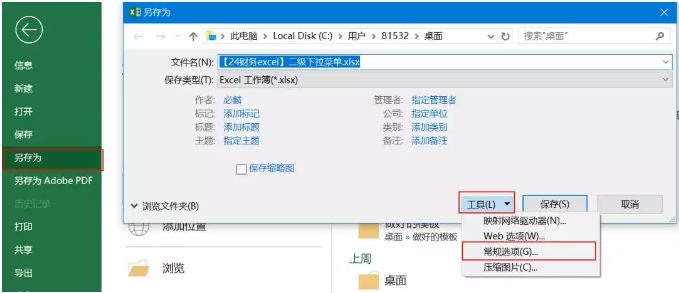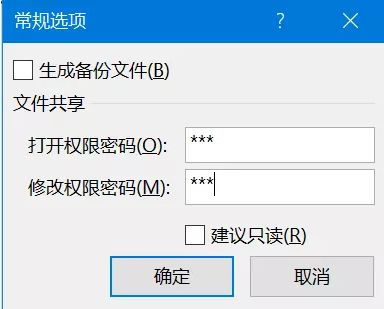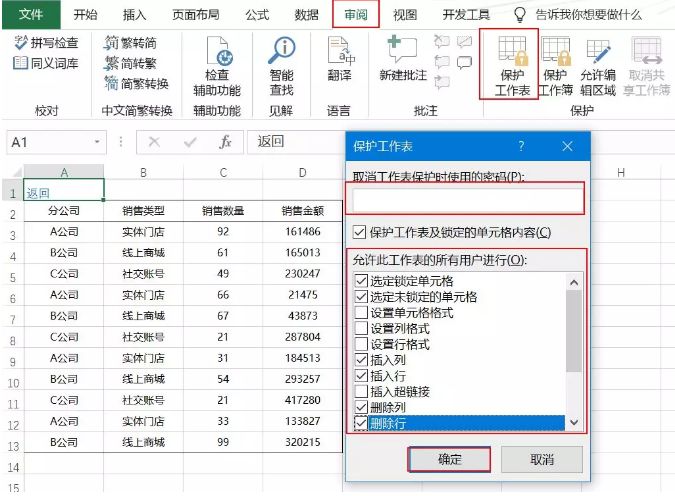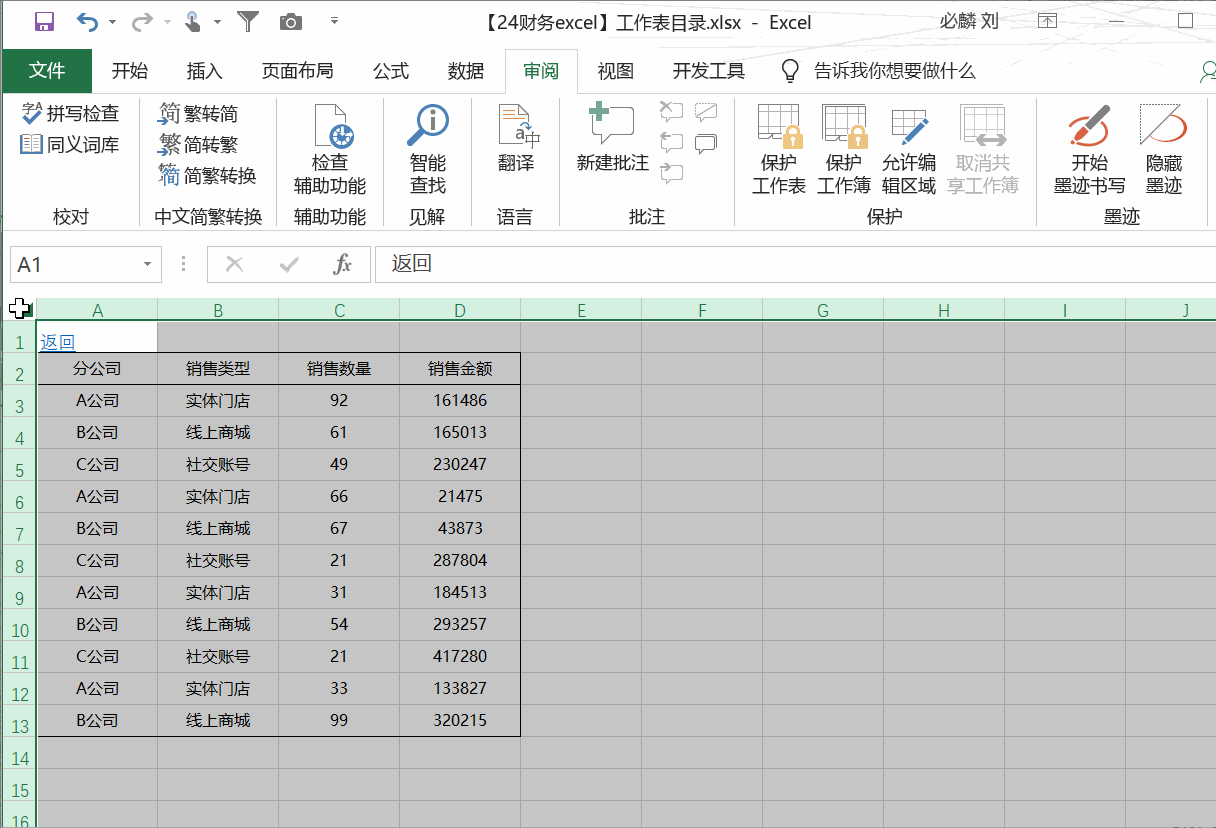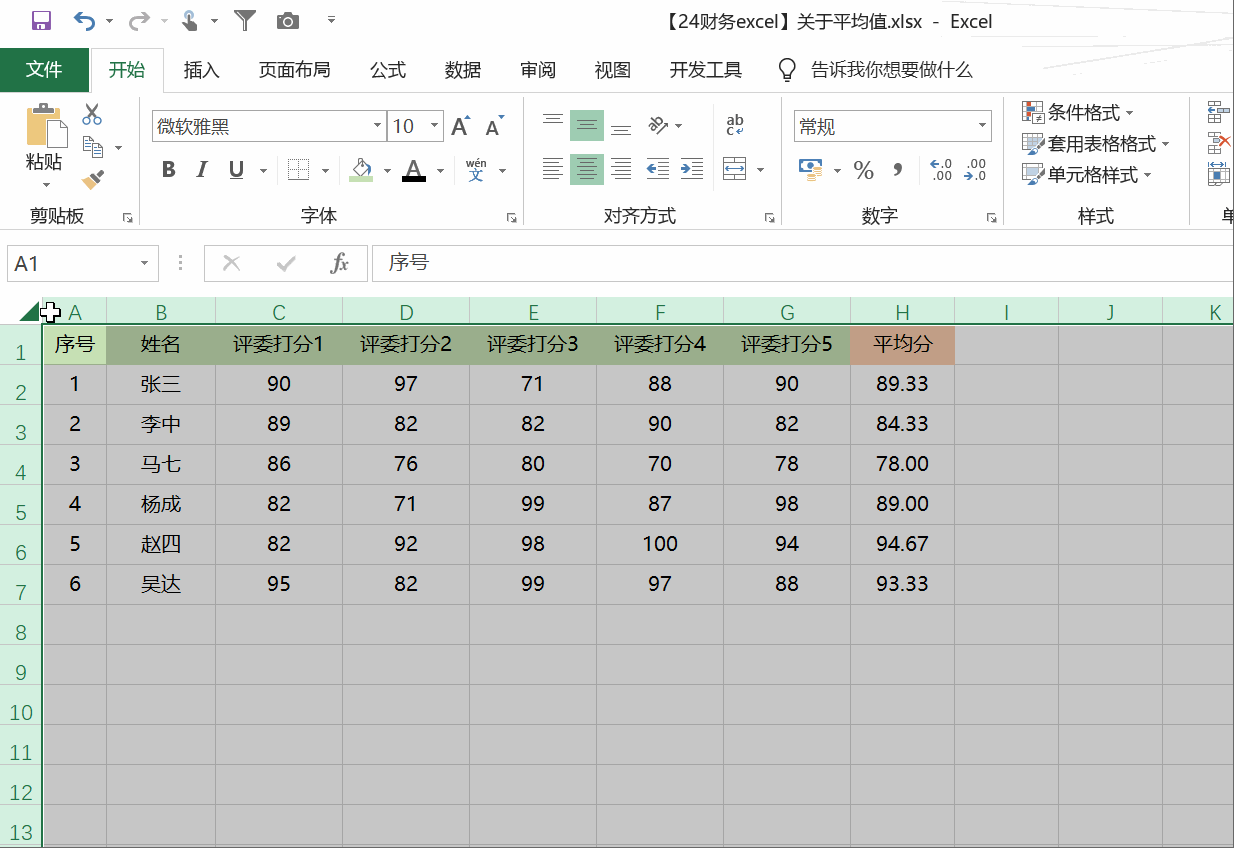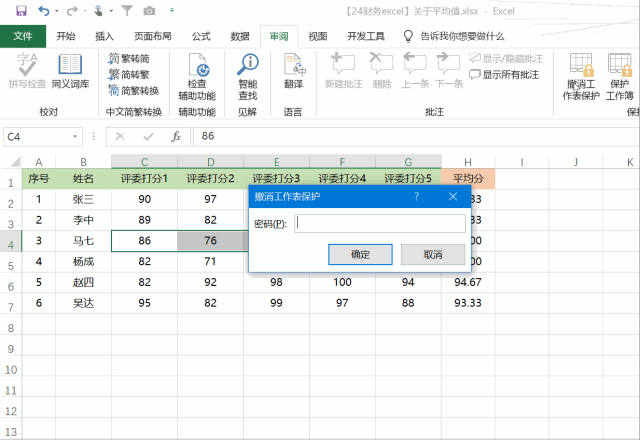01
工作簿的加密
一些重要的文件,通常会给整个工作簿都加上密码。为了保护数据的绝对安全,那么工作簿是如何加密的呢?
只对“打开”进行加密,不对“修改”进行加密。
操作步骤:【文件】-【信息】-【保护工作簿】-【用密码进行加密】,然后在弹出对话框中输入密码,最后单击【确定】即可,如下图所示:
对“打开”与“修改”进行双加密。
对于打开与修改进行双加密。那么需要在另存为的时候加密。
操作步骤:【文件】-【另存为】-【常规选项】,然后在弹出的对话框中输入密码,最后单击【确定】,如下图所示:
注:如果只是对修改进行加密,则只需要在修改的对话框输入密码就行,打开里面不需要输入密码。
保护工作簿的结构与窗口。
工作簿的结构与窗口的保护,在选项卡中就可以直接操作。
操作步骤:【审阅】-【保护工作簿】-【输入密码】-【结构/窗口】-【确定】,如下图所示:
当工作簿的结构与窗口被锁定的时候,那么再次打开的时候其他的一些操作的选项就会失效,如插入、删除等。
02
工作表加密
工作表中会根据需要的不同,对于一些有关特殊需要的区域进行加密。
对整个工作表加密
对整个工作表加密的方法与工作簿加密的方法基本上是一样的。
操作步骤:【审阅】-【保护工作表】,然后在弹出的对话框中选择允许用户进行操作的项目。如下图所示:
对部分区域进行加密
有时候并不需要对整个工作表进行加密,只要对部分区域进行加密就行了。
操作步骤:全选单元格,然后按
选定要加密的单元格区域,然后再次按
对公式进行加密
如果不想让别人修改自己的公式的话,可以设置对公式进行锁定。
操作步骤:全选单元格,然后按
然后再次按
03
取消加密
如果要取消加密,依次单击【审阅】-【取消工作表保护】,如果有密码则输入密码即可。如下图所示: